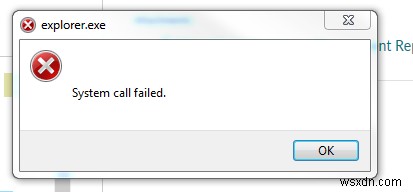
Explorer.exe เป็นหนึ่งในกระบวนการหลักใน Windows ทุกรุ่น หาก explorer.exe ไม่สามารถโหลดได้ คุณจะพบกับหน้าจอว่างเปล่า ไม่มีปุ่มเริ่มต้น ไม่มีแถบงาน ไม่มีอะไรนอกจากรูปภาพพื้นหลังเดสก์ท็อปของคุณ หากไม่มี explorer.exe คุณจะไม่สามารถเข้าถึงไฟล์หรือโฟลเดอร์ของคุณได้ นั่นเป็นสาเหตุที่น่ารำคาญมากเมื่อคุณพบข้อผิดพลาดของ Windows Explorer ที่ทำให้ทุกอย่างหายไป ข้อผิดพลาดการเรียกระบบ explorer.exe ล้มเหลวนั้นน่ารำคาญเป็นพิเศษ แต่โชคดีที่มันมักจะแก้ไขได้ง่าย
เหตุใดฉันจึงได้รับข้อผิดพลาดการเรียกระบบ Explorer.exe ล้มเหลว
ข้อผิดพลาดนี้มักปรากฏขึ้นเมื่อไฟล์ explorer.exe เสียหายหรือหากกระบวนการอื่นรบกวนการทำงานด้วยเหตุผลบางประการ ในการแก้ไขปัญหา คุณจะต้องหาสาเหตุว่าทำไม explorer.exe ถึงเกิดข้อผิดพลาดในการเรียกระบบ
วิธีแก้ปัญหาการเรียกระบบ Explorer.exe ล้มเหลว
เช่นเดียวกับที่ฉันได้กล่าวไว้ข้างต้น การแก้ไขที่แน่นอนขึ้นอยู่กับสาเหตุของปัญหา นี่คือสิ่งที่คุณควรพยายามกำจัดข้อผิดพลาด
แก้ไข 1:รีสตาร์ทพีซีของคุณ
เช่นเดียวกับข้อผิดพลาดมากมาย สิ่งแรกที่คุณควรทำเมื่อคุณได้รับปัญหาการเรียกระบบ explorer.exe ล้มเหลวคือรีสตาร์ทพีซีของคุณ เป็นไปได้ว่านี่เป็นความผิดพลาดชั่วคราวและการรีบูตจะทำให้สิ่งต่างๆ กลับมาเป็นปกติ
แก้ไข 2:เริ่มต้นกระบวนการ Explorer.exe ใหม่
อีกสิ่งหนึ่งที่คุณควรลองคือการเริ่มกระบวนการ explorer.exe ใหม่ คุณสามารถทำได้จากตัวจัดการงาน (กด Ctrl+Shift+Esc เพื่อเปิด) จากนั้นขยายมุมมอง Task Manager เพื่อแสดงกระบวนการทั้งหมด ค้นหา Windows Explorer คลิกขวาที่ไฟล์แล้วเลือก "รีสตาร์ท"
แก้ไข 3:เรียกใช้การสแกนป้องกันมัลแวร์
มัลแวร์มักเป็นสาเหตุของปัญหาพีซี รวมถึงการเรียกระบบ explorer.exe ล้มเหลวรวมอยู่ด้วย สแกนคอมพิวเตอร์ของคุณด้วยซอฟต์แวร์ป้องกันมัลแวร์ที่เชื่อถือได้ตามที่คุณเลือก เพื่อดูว่ามีไฟล์ที่ติดไวรัสที่ส่งผลกระทบต่อความเป็นส่วนตัว ความปลอดภัย และประสิทธิภาพของคอมพิวเตอร์หรือไม่
แก้ไข 4:เรียกใช้ตัวตรวจสอบไฟล์ระบบ
เปิด Command Prompt ที่ยกระดับขึ้นโดยคลิกขวาที่มุมล่างซ้ายและเลือก Command Prompt (Admin) อย่าวางสิ่งต่อไปนี้ในพรอมต์คำสั่งแล้วกด Enter:
sfc /SCANFILE=c:\windows\explorer.exe
หากคุณมีคอมพิวเตอร์ 64 บิต ให้วางข้อมูลต่อไปนี้ด้วย และอย่าลืมกด Enter อีกครั้ง:
sfc /SCANFILE=C:\Windows\SysWow64\explorer.exe
คำสั่งเหล่านี้จะตรวจสอบปัญหาในไฟล์ explorer.exe และพยายามแก้ไขโดยอัตโนมัติ
แก้ไข 5:ใช้เครื่องมือซ่อมแซมที่เราแนะนำ
คุณอาจประสบปัญหากับกระบวนการ explorer.exe เนื่องจากมันเสียหายหรือไฟล์ Windows ภายในที่เสียหายอื่น ๆ กำลังรบกวนกระบวนการนี้ เครื่องมือซ่อมแซม Windows ที่เราแนะนำจะช่วยให้คุณสามารถสแกนพีซีของคุณเพื่อหาข้อผิดพลาดที่ซ่อนอยู่และแก้ไขได้โดยอัตโนมัติ เพียงดาวน์โหลด ติดตั้ง และเรียกใช้ – เครื่องมือจะจัดการส่วนที่เหลือเอง
เราหวังว่าการแก้ไขเหล่านี้จะช่วยคุณในการซ่อมแซมข้อผิดพลาดของระบบ explorer.exe ที่ล้มเหลว และคอมพิวเตอร์ของคุณจะใช้งานได้ดีเหมือนใหม่


